راهنمای نصب اتوکد | نصب AutoCAD + فعالسازی نرم افزار
راهنمای نصب اتوکد
AutoCAD به عنوان یکی از قدرتمندترین نرمافزارهای طراحی به کمک کامپیوتر (CAD)، در صنایع مختلف کاربرد گستردهای دارد. نصب صحیح این نرمافزار، گام نخست برای بهره برداری بهینه از قابلیتهای آن است. در این راهنما از وب سایت افراشاپ، سعی شده است تا تمامی مراحل نصب اتوکد به صورت ساده و گام به گام توضیح داده شود تا کاربران با هر سطح از دانش بتوانند به راحتی این نرمافزار را نصب کنند.
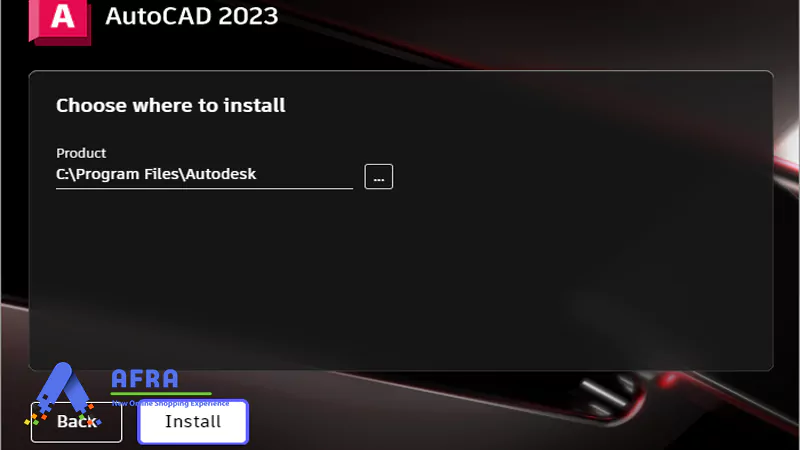
مراحل نصب اتوکد
- سیستم مورد نیاز
- قبل از شروع نصب، مطمئن شوید که سیستم شما دارای مشخصات سختافزاری مورد نیاز اتوکد است. این مشخصات معمولاً در وب سایت رسمی اتودسک قابل دسترسی است.
- حداقل سیستم مورد نیاز شامل پردازنده قدرتمند، حافظه رم کافی، کارت گرافیک مناسب و فضای خالی کافی در هارد دیسک است.
- دانلود فایل نصب
- به وبسایت رسمی اتودسک مراجعه کرده و نسخه مورد نظر اتوکد را دانلود کنید.
- دقت کنید که نسخه دانلود شده با سیستم عامل شما (ویندوز یا مک) و معماری سیستم (32 یا 64 بیتی) سازگاری داشته باشد.
- اجرای فایل نصب
- پس از دانلود کامل فایل نصب، آن را اجرا کنید.
- در پنجره نصب، معمولاً گزینههای مختلفی برای سفارشیسازی نصب وجود دارد. میتوانید با انتخاب گزینههای دلخواه، محل نصب نرمافزار، زبان و سایر تنظیمات را مشخص کنید.
- ورود اطلاعات لایسنس
- پس از اتمام مراحل اولیه نصب، از شما خواسته میشود که اطلاعات لایسنس خود را وارد کنید.
- اگر از نسخه آزمایشی استفاده میکنید، میتوانید از یک لایسنس آزمایشی استفاده کنید. در غیر این صورت، باید از لایسنس معتبر خود استفاده کنید.
- نصب اجزای اضافی
- در برخی موارد، ممکن است بخواهید اجزای اضافی مانند کتابخانههای بلوک، فونتها یا افزونهها را نیز نصب کنید.
- این اجزا میتوانند به شما در انجام پروژههای مختلف کمک کنند.
- اتمام نصب
- پس از اتمام مراحل نصب، نرمافزار اتوکد آماده استفاده است.
- میتوانید با کلیک روی آیکون اتوکد روی دسکتاپ، آن را اجرا کنید.
این مطلب میتواند برای شما مفید باشد: بهترین لپ تاپ ها برای مهندسی عمران | یک قدم تا تبدیل شدن به یک مهندس حرفهای
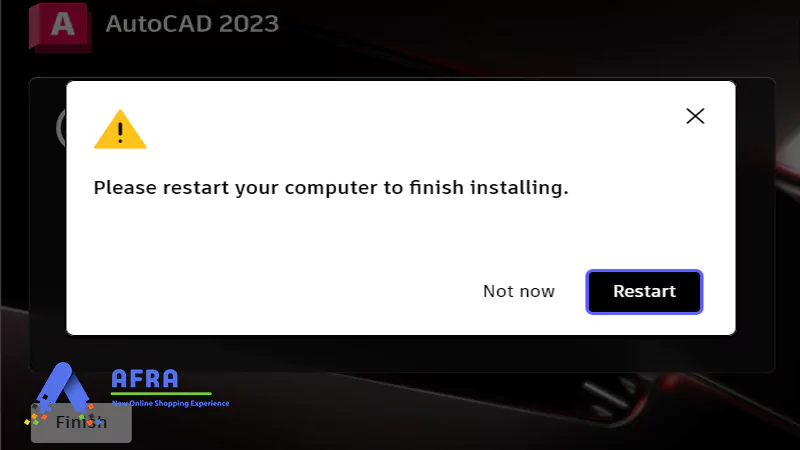
نکات مهم در هنگام نصب اتوکد
- قطع ارتباط با اینترنت: در طول فرآیند نصب، توصیه میشود که ارتباط سیستم با اینترنت قطع شود تا از بروز خطاهای احتمالی جلوگیری شود.
- بستن سایر برنامهها: قبل از شروع نصب، بهتر است سایر برنامههای در حال اجرا را ببندید تا منابع سیستم برای نصب اتوکد آزاد شود.
- انتخاب محل مناسب برای نصب: محل نصب نرمافزار را در پارتیشنی از هارد دیسک انتخاب کنید که فضای کافی داشته باشد و به اندازه کافی سریع باشد.
- ایجاد یک نقطه بازیابی: قبل از شروع نصب، ایجاد یک نقطه بازیابی از سیستم عامل میتواند به شما کمک کند تا در صورت بروز هرگونه مشکل، سیستم خود را به حالت قبل بازگرداند.
مشکلات رایج در هنگام نصب اتوکد و راه حلهای آنها
- خطاهای نصب: در صورت مواجه شدن با خطاهای نصب، میتوانید با جستجو در اینترنت یا مراجعه به انجمنهای کاربران اتوکد، راه حلهای مناسب را پیدا کنید.
- مشکلات لایسنس: اگر با مشکلاتی در زمینه لایسنس مواجه شدید، با پشتیبانی فنی اتودسک تماس بگیرید.
- عدم اجرای نرمافزار: اگر پس از نصب، نرمافزار اجرا نمیشود، ممکن است درایورهای گرافیکی شما نیاز به بروزرسانی داشته باشند یا برخی از اجزای سیستم شما به درستی کار نکنند.
نصب اتوکد با رعایت مراحل گفته شده و توجه به نکات مهم، فرآیندی ساده و بدون دردسر است. با نصب صحیح اتوکد، میتوانید از قابلیتهای قدرتمند این نرمافزار برای طراحی و مدل سازی دو بعدی و سه بعدی بهره برداری کنید.



